Come creare una lista di distribuzione dai destinatari di email in Outlook?
Creare una lista di distribuzione (nota anche come gruppo di contatti) in Outlook può farti risparmiare tempo quando invii email a più destinatari. Sebbene Outlook offra un metodo di base per creare liste di distribuzione, Kutools per Outlook (KTO) offre una soluzione più efficiente, soprattutto quando vuoi creare una lista direttamente dai destinatari delle email. In questo tutorial, ti guiderò attraverso due metodi per creare una lista di distribuzione in Outlook, inclusa la potente funzionalità "Aggiungi mittenti e più destinatari ai contatti" di Kutools per Outlook.
Creazione manuale di una lista di distribuzione in Outlook
Utilizzo della funzione Aggiungi mittenti e più destinatari ai contatti di Kutools per Outlook
Creazione manuale di una lista di distribuzione in Outlook
Outlook ti permette di creare manualmente una lista di distribuzione, ma può essere dispendioso in termini di tempo se hai molti destinatari.
Passo 1. Clicca sull'email da cui vuoi aggiungere i destinatari alla lista di distribuzione, quindi vai al riquadro di lettura per selezionare i destinatari nel campo "A".

Passo 2. Premi i tasti "Ctrl" + "C" per copiare i destinatari.
Passo 3. Vai alla vista "Persone", quindi clicca su "Nuovo Gruppo di Contatti".
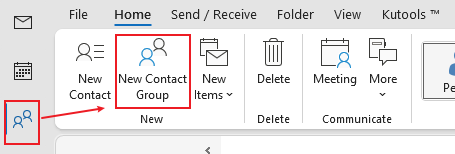
Passo 4. Nella finestra "Gruppo di Contatti", clicca su "Aggiungi Membri" > "Dai Contatti di Outlook".
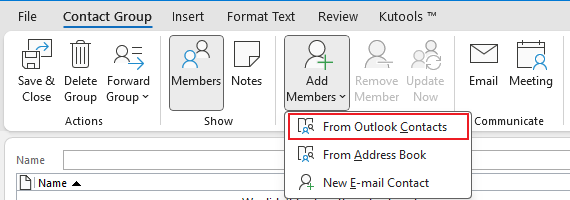
Passo 5. Nella finestra di dialogo "Seleziona Membri Contatti", clicca sul campo "Membri" e premi "Ctrl" + "V" per incollare gli indirizzi dei destinatari. Clicca su "OK".
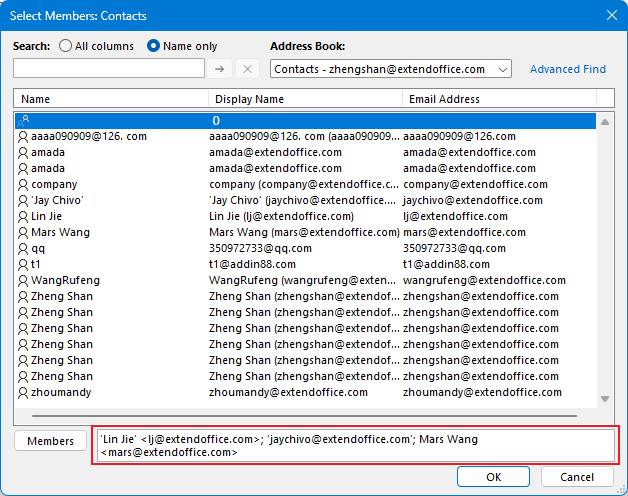
Passo 6. Clicca su "Salva e Chiudi" nel Gruppo di Contatti per salvare la lista di distribuzione.
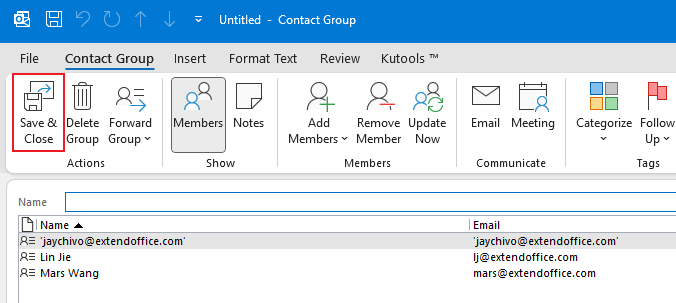
Limitazioni
Supporta solo l'aggiunta di destinatari da una singola email alla volta.
Utilizzo della funzione Aggiungi mittenti e più destinatari ai contatti di Kutools per Outlook
"Kutools per Outlook" semplifica il processo di creazione delle liste di distribuzione con la sua funzionalità "Aggiungi mittenti e più destinatari delle email selezionate a un gruppo di contatti". Questo strumento ti consente di creare rapidamente una lista di distribuzione dai destinatari delle email.
Passo 1. Scarica e installa Kutools per Outlook, apri Outlook, seleziona le email da cui vuoi aggiungere il mittente e i destinatari a una lista di distribuzione.
Passo 2. Clicca su "Kutools" > "Aggiungi contatto" > "Aggiungi i mittenti e più destinatari delle email selezionate a un gruppo di contatti".

Passo 3. Nella finestra di dialogo Aggiungi membri al gruppo di contatti:
Seleziona una cartella: Scegli la cartella in cui desideri salvare il nuovo gruppo di contatti.
Crea un Nuovo Gruppo di Contatti: Clicca su "Crea Nuovo Gruppo di Contatti".
Nomina il Gruppo: Inserisci un nome per il nuovo gruppo di contatti e clicca su "OK".

Seleziona i Contatti: Scegli i contatti che desideri aggiungere alla lista di distribuzione.
Seleziona il Gruppo di Contatti appena creato: Scegli il gruppo di contatti che hai creato poco fa.
Conferma: Clicca nuovamente su "OK" per finalizzare la creazione del gruppo.

Passo 4. Clicca su "OK" per chiudere le finestre di dialogo.

I migliori strumenti per la produttività in Office
Ultime notizie: Kutools per Outlook lancia la versione gratuita!
Scopri il nuovissimo Kutools per Outlook con oltre100 funzionalità straordinarie! Clicca per scaricare ora!
📧 Automazione Email: Risposta automatica (disponibile per POP e IMAP) / Programma invio Email / CC/BCC automatico tramite Regola durante l’invio delle Email / Inoltro automatico (Regola avanzata) / Aggiungi Saluto automaticamente / Dividi automaticamente Email multi-destinatario in messaggi singoli ...
📨 Gestione Email: Richiama Email / Blocca Email fraudulent (tramite Oggetto e altri parametri) / Elimina Email Duplicato / Ricerca Avanzata / Organizza cartelle ...
📁 Allegati Pro: Salva in Batch / Distacca in Batch / Comprimi in Batch / Salvataggio automatico / Distacca automaticamente / Auto Comprimi ...
🌟 Magia Interfaccia: 😊Più emoji belle e divertenti / Notifiche per le email importanti in arrivo / Riduci Outlook al posto di chiuderlo ...
👍 Funzioni rapide: Rispondi a Tutti con Allegati / Email Anti-Phishing / 🕘Mostra il fuso orario del mittente ...
👩🏼🤝👩🏻 Contatti & Calendario: Aggiungi in Batch contatti dalle Email selezionate / Dividi un Gruppo di Contatti in Gruppi singoli / Rimuovi promemoria di compleanno ...
Utilizza Kutools nella lingua che preferisci – supporta Inglese, Spagnolo, Tedesco, Francese, Cinese e oltre40 altre!


🚀 Download con un solo clic — Ottieni tutti gli Add-in per Office
Consigliato: Kutools per Office (5-in-1)
Un solo clic per scaricare cinque installatori contemporaneamente — Kutools per Excel, Outlook, Word, PowerPoint e Office Tab Pro. Clicca per scaricare ora!
- ✅ Comodità con un solo clic: scarica tutti e cinque i pacchetti di installazione in una sola azione.
- 🚀 Pronto per qualsiasi attività Office: installa i componenti aggiuntivi necessari, quando ti servono.
- 🧰 Inclusi: Kutools per Excel / Kutools per Outlook / Kutools per Word / Office Tab Pro / Kutools per PowerPoint

